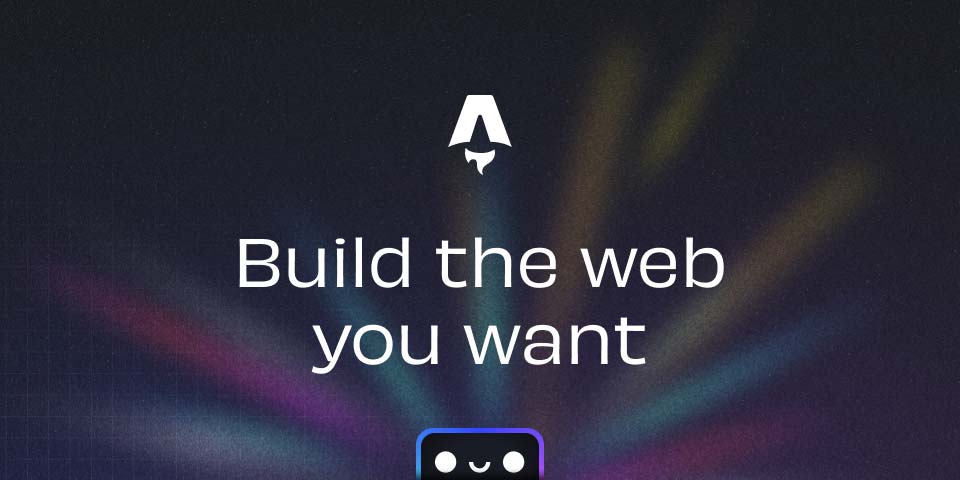
Cloudflare 免费内网穿透,远程登陆内网 windows 服务器
1. 什么是 Cloudflare Tunnel?
• Cloudflare Tunnel 是一种安全、免费的内网穿透工具,可将本地服务暴露到互联网上,而无需公网 IP。
• 通过 Cloudflare 的网络和零信任架构保护你的本地服务。
2. 使用场景
• 将内网网站、应用、或 API 暴露到互联网。
3. 配置内网穿透
0.) 添加你的网站到 cloudflare:
(略)详见: https://developers.cloudflare.com/learning-paths/get-started/add-domain-to-cf/add-site/ 或者网络搜索关键词“增加网站到 cloudflare”。
1.) 配置 Cloudflare Tunnel
-
将服务器连接到 Cloudflare
-
创建 Cloudflare Tunnel
打开 Cloudflare仪表盘 - Zero-trust - Network - Tunnel - 创建一个 Tunnel。
tunnel type 选择推荐的 Cloudflared。Tunnel name 起一个自己熟悉的名字。
- 下载 Cloudflared 可执行文件 打开 https://developers.cloudflare.com/cloudflare-one/connections/connect-networks/downloads/ ,找到如图:

下载后,修改下载文件为:cloudflared.exe
- 打开 cloudflared 并安装服务
打开 Cloudflare仪表盘 - Zero-trust - Network - Tunnel - 选择你的tunnel,就会打开如图界面:
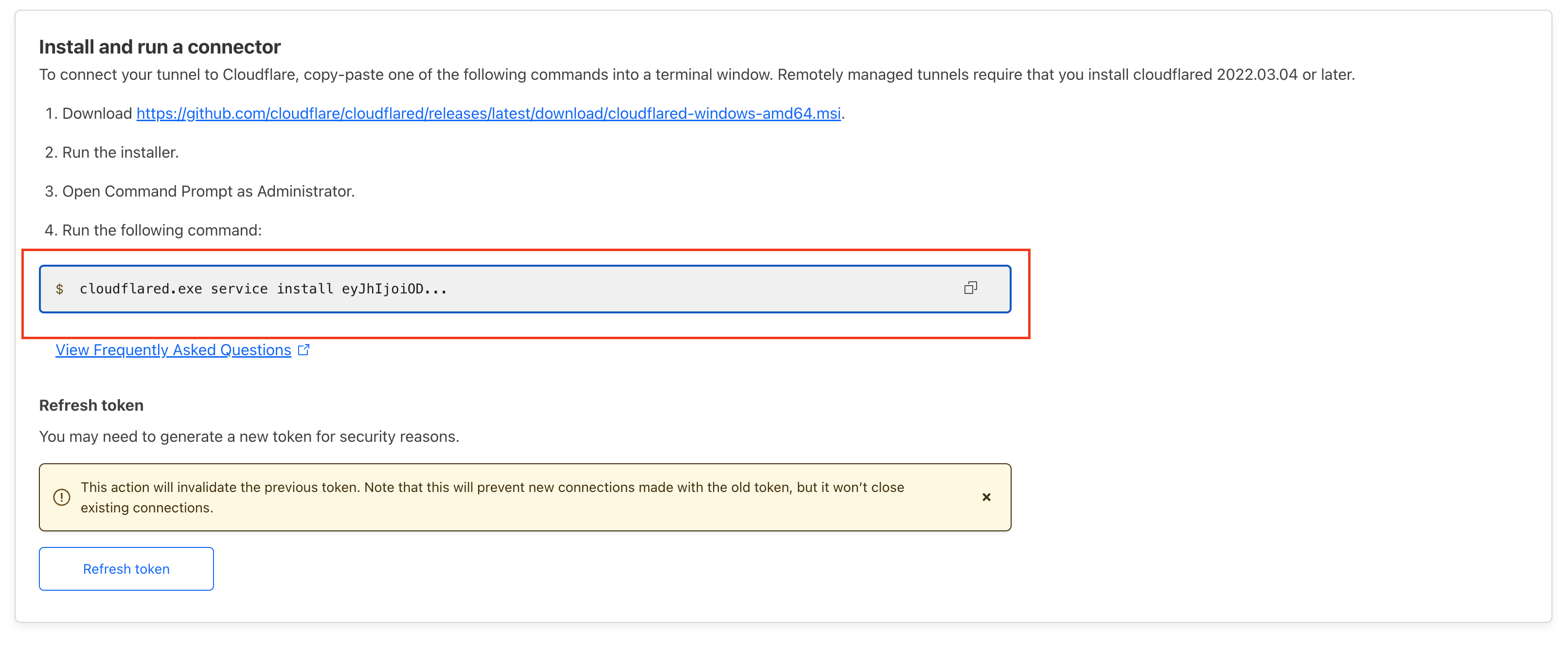
复制上图命令,打开 CMD 或者 Powershell 运行命令:
cloudflared.exe service install eyJhIjoiODIzNjE5MTU3ZDFiN*************************************************************************************************************
检查 Cloudflare tunnel status:
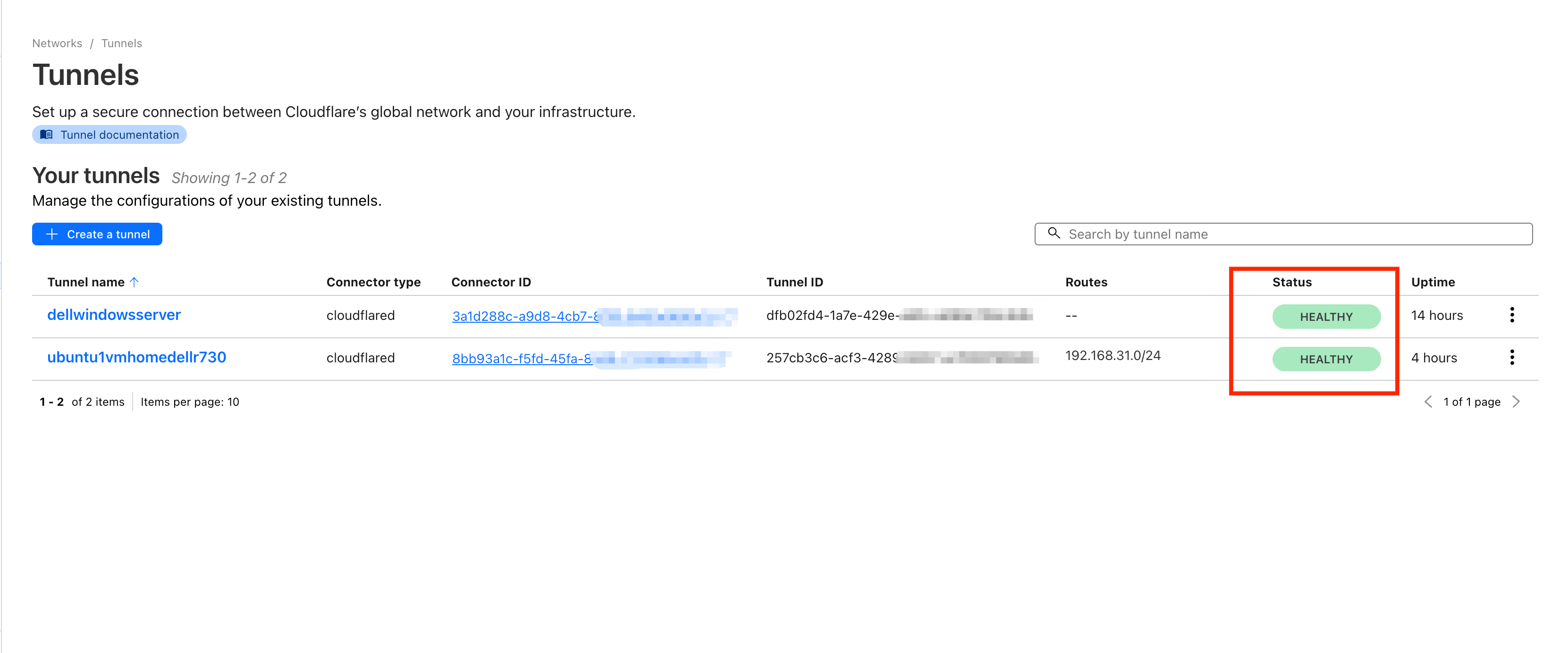
2.) 用 Cloudflared access 链接RDP服务器
参考:Connect to RDP server with cloudflared access
- 设置公共主机名
在 “Public Hostnames” 标签中,从下拉菜单中选择一个域名,并指定一个子域名(例如,rdp.example.com)。
- 配置服务
• 对于服务类型,选择 RDP,并输入服务器的 RDP 监听端口(例如,localhost:3389,通常是 3389 端口)。
- 保存主机名
点击 Save hostname 保存配置。
- 在你的开发机器(非在服务器端)运行以下命令以打开 RDP 监听端口:
cloudflared access rdp --hostname rdp.example.com --url rdp://localhost:3389
• 此过程需要保持运行并配置为自动启动。如果进程被终止,用户将无法连接。
注意:如果客户端设备运行的是 Windows,端口 3389 可能已被本地占用。请选择一个未被使用的替代端口。
3.) 连接到 RDP 客户端:
• 打开 Microsoft Remote Desktop,选择 “Add a PC”(添加 PC)。
• 在 “PC name” 中输入:localhost:3389。
• 在 “User account” 中输入 RDP 服务器的用户名和密码。
• 双击新添加的 PC。
• 当系统询问是否继续时,选择 “Continue”(继续)。
- 身份验证:
• 客户端启动时,将打开一个浏览器窗口,提示用户进行身份验证。